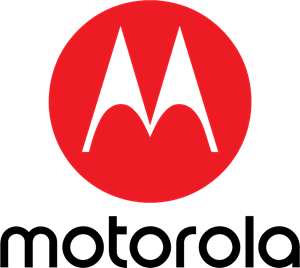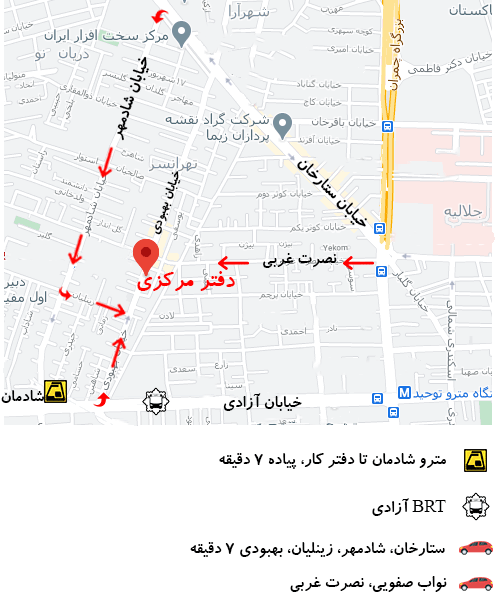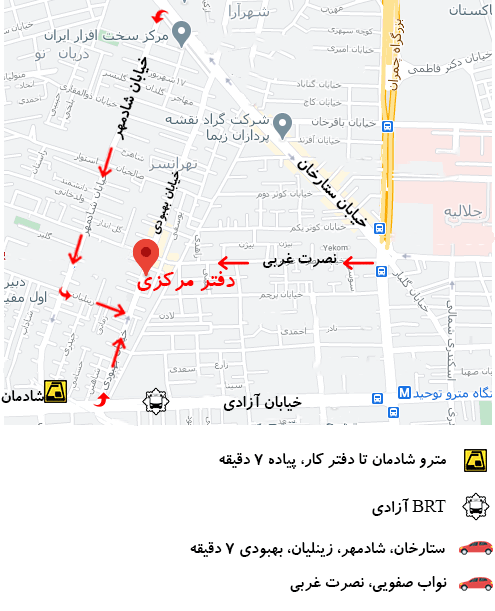کار نکردن هدفون حین تماس ویدئویی/ اگر تماسهای صوتی و تصویری زیادی در واتساپ برقرار میکنید، ممکن است برای کیفیت صدای بهتر از هدفون یا هدفون خود استفاده کنید. کار نکردن هدفون تماس تصویری واتس اپ ممکن است ناشی از اقدامات مختلفی باشد، از اشکالات واتس اپ گرفته تا مشکل نرم افزاری و سخت افزاری گوشی موتورولا شما یا هدفونی که می خواهید استفاده کنید. با این وجود، این مقاله حاوی مجموعه ای از راهنمای عیب یابی است که به شما کمک می کند هدفون هایی که در تماس های ویدیویی واتس اپ کار نمی کنند را برطرف کنید.
خوب، فقط دستگاه خود را راه اندازی مجدد کنید.
بهطور پیشفرض، واتساپ هنگام تماس ویدیویی صدا را به هدفون شما هدایت میکند. اما، کار نکردن هدفون در حین تماس ویدیویی واتس اپ عجیب به نظر می رسد و می تواند یک مشکل نرم افزاری یا سخت افزاری باشد. با این حال، در بیشتر موارد میتوانید با راهاندازی مجدد گوشی موتورولا، آن را برطرف کنید.
راهاندازی مجدد دستگاه چیزی بیش از خاموش کردن و راهاندازی مجدد دستگاه است. بسیاری از نرمافزارها و سختافزارهای تازهسازی در طول فرآیند اتفاق میافتند، که به عنوان یک راه حل سریع برای هر مشکلی در تلفن شما عمل میکند.
برای راه اندازی مجدد دستگاه، کافی است دکمه روشن/خاموش را حدود 8 تا 10 ثانیه فشار دهید و نگه دارید. پس از راهاندازی مجدد دستگاه، دوباره در واتساپ تماس ویدیویی برقرار کنید تا ببینید آیا مشکل برطرف شده است یا خیر.
هدفون را جدا کرده و دوباره وصل کنید.
در مرحله بعد، اگر صداهای تماس های ویدیویی واتس اپ از بلندگوی تلفن شما خارج می شود، ممکن است مشکل از خود هدست باشد. یک راه سریع برای رفع این مشکل، قطع و وصل مجدد هدفون است.
- اگر از هدفون سیمی استفاده میکنید، لطفاً آن را در حین تماس ویدیویی از برق بکشید و برای رفع مشکل دوباره آن را وارد کنید.
- در صورتی که به هدفون بلوتوث متصل هستید، ممکن است لازم باشد بلوتوث دستگاه خود و خود هدفون را خاموش کنید. پس از آن، هدفون را روشن کرده و دوباره به گوشی موتورولا خود وصل کنید.
صدا را تنظیم کنید
فقط برای اطمینان از اینکه گوشی موتورولا شما بی صدا نیست، سعی کنید صدای گوشی موتورولا خود را در طول ویدیوی WhatsApp افزایش دهید. اگر قبلاً صداهایی را از بلندگو نمی شنوید این کار ضروری است.
اگر صدایی از ویدیو نمی شنوید، به خودتان لطف کنید و با دکمه افزایش صدا در اندروید یا آیفون خود صدا را افزایش دهید. این باید در بیشتر موارد مشکل را برطرف کند. در غیر این صورت، اگر صداهایی را از بلندگو می شنوید، در عوض باید هدفون خود را عیب یابی کنید.
مطمئن شوید که مشکل از طرف دیگر نیست
اگرچه نادر است، اما ممکن است مشکل از شخصی باشد که با او تماس ویدیویی برقرار میکنید. شاید شخص به طور ناخواسته میکروفون را خاموش کرده باشد. برای اطمینان از اینکه مشکل این نیست، میتوانید از طرف مقابل بخواهید صدای میکروفون خود را لغو کند. قبل از اینکه به مرحله بعدی بروید این کار را انجام دهید.
هدفون خود را عیب یابی کنید
برای رفع عدم کارکرد هدفون در حین تماس های ویدیویی واتس اپ، باید از کارکرد هدفون اطمینان حاصل کنید. این ممکن است برای شما احمقانه به نظر برسد، اما بخشی از این فرآیند است. ابتدا باید بررسی کنید که آیا صدا از هدفون/گوشی موتورولا خارج می شود یا خیر.
یک راه ساده برای بررسی آن این است که یک قطعه موسیقی را در تلفن خود پخش کنید. اگر به نظر عادی می رسد، پس هدفون شما خوب است. علاوه بر این، می توانید سعی کنید با هدفون تماس تلفنی برقرار کنید تا ببینید آیا آنها کار می کنند یا خیر. اگر نه، این راهنمای عیب یابی را برای تعمیر هدفون بلوتوث یا سیمی خود امتحان کنید.
هدفون بلوتوث؟ آن را بازنشانی کنید
چند راه برای رفع عدم کارکرد هدفون بلوتوث در حین تماس های ویدیویی واتس اپ وجود دارد. اما راه ساده این است که دستگاه بلوتوث را ریست کنید و دوباره آن را با گوشی موتورولا خود جفت کنید.
در اینجا چگونه است:
- در اندروید، پانل تنظیمات سریع را باز کنید.
- کاشی بلوتوث را طولانی فشار دهید.
- اطمینان حاصل کنید که بلوتوث روشن است.
- در زیر دستگاه جفت شده، دستگاههای بلوتوث خود را خواهید دید.
- روی نماد چرخ دنده در کنار هدفون بلوتوث خود ضربه بزنید.
- در صفحه بعدی، روی فراموش کردن دستگاه ضربه بزنید و آن را تأیید کنید.
- اکنون، مطمئن شوید که هدفون یا هدفون بلوتوث شما روشن است. باید آن را در قسمت AVAILABLE DEVICES در منوی بلوتوث ببینید.
- روی آن ضربه بزنید تا دوباره جفت شود.
هدفونهای شما باید در حین تماسهای ویدیویی واتساپ کار کنند. علاوه بر این، مطمئن شوید که باتری کافی روی هدفون دارید. در غیر این صورت، آن طور که انتظار می رود کار نخواهد کرد.
هدفون سیمی؟ این راه حل ها را امتحان کنید
از طرف دیگر، اگر از هدفون سیمی استفاده میکنید و در طول تماس ویدیویی واتساپ شما صدا تولید نمیکند، این راه حلها را امتحان کنید:
- هدفون را از برق بکشید
- پورت هدفون دستگاه خود را بررسی کنید. اگر زباله هایی در داخل آن یافتید، سعی کنید آن را تمیز کنید.
- پس از آن، هدفون سیمی را مجدداً در پورت قرار دهید تا ببینید آیا کار می کند یا خیر.
اگر هیچ یک از این اصلاحات برای شما کار نمی کند، می توانید هدفون دیگری را امتحان کنید تا وضعیت هدفون/گوشی موتورولا فعلی خود را تأیید کنید. اگر کار می کنند، به جای آن باید هدفون خود را عوض کنید.
به روز رسانی را بررسی کنید
این را نادیده نگیرید! راه حل دیگر برای کار نکردن هدفون تماس تصویری واتس اپ، به روز رسانی گوشی موتورولا و خود واتس اپ است. ساخت فعلی واتساپ و نرمافزاری که روی تلفن شما اجرا میشود ممکن است دارای اشکالاتی باشد که باعث میشود هدفون در تماس ویدیویی WhatsApp کار نکند.
برای رفع این مشکل، لطفاً WhatsApp خود را از Play Store در اندروید یا App Store در iOS به روز کنید. پس از آن، برای بررسی بهروزرسانیهای سیستم و نصب بهروزرسانیهای موجود، به تنظیمات گوشی موتورولا خود مراجعه کنید.
نحوه آپدیت گوشی موتورولا اندروید
- برنامه تنظیمات را اجرا کنید
- به System بروید و روی آن ضربه بزنید.
- System update را انتخاب کنید
- از آنجا، بهروزرسانیهای آنلاین را بررسی کنید و همه بهروزرسانیهای معلق را نصب کنید.
واتس اپ را دوباره نصب کنید
اگر به روز رسانی واتس اپ و گوشی موتورولا شما مشکل را حل نکرد، اقدام بعدی این است که خود واتس اپ را دوباره نصب کنید. در نتیجه، تمام حافظه پنهان واتساپ و فایل دادهای که باعث ایجاد مشکل میشوند را پاک میکند.
اما نکته منفی این است که نصب مجدد واتس اپ تاریخچه چت شما را نیز پاک می کند. بنابراین، قبل از نصب مجدد واتس اپ، اطمینان حاصل کنید که از چت های واتس اپ خود در حافظه گوشی موتورولا خود نسخه پشتیبان تهیه کنید. می توانید این کار را با رفتن به WhatsApp > Settings > Chats > Chat Backup انجام دهید.
نحوه نصب مجدد واتس اپ در اندروید
- فروشگاه Play را باز کنید و جستجو کنید
- روی WhatsApp Messenger ضربه بزنید.
- در زیر آیکون واتس اپ، ضربه بزنید
- چند ثانیه صبر کنید و روی Install ضربه بزنید تا برنامه دوباره نصب شود.
شاید باید گوشی موتورولا خود را ریست کنید…
با این حال، اگر تمام رفعهای ذکر شده در بالا نتوانستند هدفون تماس ویدیویی واتساپ را برطرف کنند، میتوانید گوشی موتورولا خود را ریست کنید. اگر تلفن شما به یک مشکل نرم افزاری یا گاهی اوقات مشکل سخت افزاری متصل باشد، باید این مشکل را بازنشانی کنید.
در همین حال، لازم است قبل از انجام این اقدام از تمام اطلاعات مهم دستگاه خود نسخه پشتیبان تهیه کنید. بازنشانی تلفن شما، همه فایلها، برنامهها و سایر دادههای ذخیره شده در حافظه دستگاه را پاک میکند. پس از تهیه نسخه پشتیبان از اطلاعات خود، مراحل زیر را برای تنظیم مجدد گوشی موتورولا خود دنبال کنید:
- تنظیمات را باز کنید
- به پایین بروید و انتخاب کنید
- روی Reset options ضربه بزنید
- پاک کردن همه داده ها (بازنشانی به تنظیمات کارخانه) را انتخاب کنید
- در نهایت، روی ERASE ALL DATA ضربه بزنید، رمز عبور خود را تأیید کنید و منتظر بمانید تا گوشی موتورولا شما راه اندازی مجدد شود.